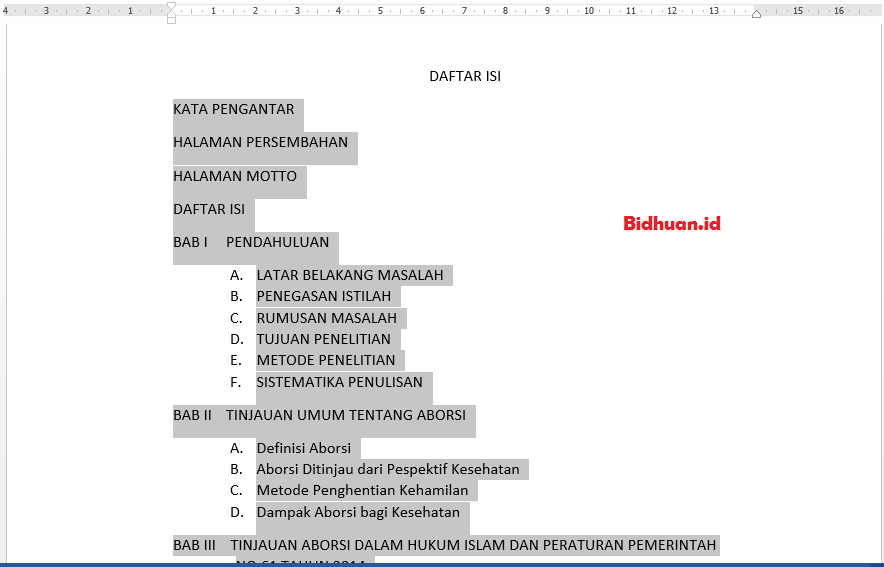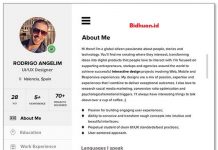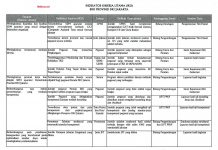Bidhuan.id – Bagaimana cara membuat titik pada daftar isi? Daftar isi adalah salah satu bagian terpenting di dalam membuat sebuah karya ilmiah. Makalah, skripsi, disertasi, buku, dan sejenisnya tidak akan pernah lepas dari yang namanya daftar isi. Bagian inilah yang nantinya akan berperan penting untuk memberikan kemudahan bagi para pembaca untuk menemukan materi atau informasi yang diinginkan.
Dengan adanya daftar isi, maka kita bisa lebih mudah untuk mengetahui bagian mana yang ingin kita baca pada saat membuka makalah, buku, skripsi, dan lain-lain tersebut. Lalu bagaimana cara membuat titik pada daftar isi? Sebenarnya membuat titik pada daftar isi bisa Anda lakukan secara manual.
Akan tetapi, hal ini malah akan menyita waktu Anda karena dibutuhkan waktu yang tidak sebentar untuk membuat titik-titik tersebut. Anda harus membuat titik pada daftar isi satu persatu. Maka dari itu, penjelasan yang akan kami berikan ini akan sangat bermanfaat bagi Anda.
Baca: Apa Itu Flowchart? (Pengertian, Tujuan, Fungsi, Simbol, Jenis dan Contoh)
Cara Membuat Titik Pada Daftar Isi
Membuat titik pada daftar isi sebenarnya bukanlah merupakan cara yang sulit. Anda bisa menerapkannya secara otomatis sehingga tidak akan menguras waktu dan juga tenaga Anda. Selain itu, cara yang akan kami berikan juga terbilang mudah dan bisa dilakukan oleh siapapun asalkan mengikuti sesuai dengan langkah-langkah di bawah ini.
1. Cara membuat titik pada daftar isi cepat dan efektif

Seperti apa yang sudah kami jelaskan di awal bahwa membuat titik pada daftar isi di Ms. Word bukan merupakan hal yang sulit. Membuat titik secara otomatis akan menghemat waktu Anda sehingga Anda bisa menggunakan waktu Anda tersebut untuk keperluan yang lainnya. Berikut ini akan kami jelaskan mengenai langkah-langkah yang harus Anda lakukan.
- Pertama, Anda harus membuka daftar isi yang sebelumnya sudah Anda siapkan. Setelah itu, Anda tinggal memblock semua daftar isi tersebut yang nantinya ingin Anda berikan titik-titik.
- Kedua, Anda harus mengklik kanan di bagian yang sebelumnya sudah Anda block tersebut dan lalu Anda harus memilih menu paragraph.
- Ketiga, langkah selanjutnya yang harus Anda lakukan yakni dengan memilih tabs yang posisinya berada di sudut kiri sebelah bawah.
- Keempat, Anda masuk ke pengaturan tabs tersebut sampai nanti Anda menemukan tulisan tab stop position. Anda harus mengisi sesuai dengan lebar worksheet agar supaya panjang dari titik-titik tersebut tidak sampai terlalu pendek maupun juga terlalu panjang. Misalnya, Anda ingin membuat lebar halaman menjadi 13 cm.
- Kelima, Anda harus mengklik alignment dan lalu Anda pilih right. Di bagian leader, Anda harus memilih nomor 2 lalu Anda tekan set. Terakhir, Anda tinggal mengklik OK.
- Keenam, Anda harus meletakkan kursor pada baris pertama yang ada di sebelah kanan daftar isi tersebut. Selanjutnya, Anda tinggal menekan tombol tab di keyboard Anda. Ingat, jangan lupa untuk memberikan nomor.
Baca juga: Cara Mengatasi BPS SPT Sebelumnya Belum Ada Pada E-Filing DJP Online
Seharusnya sekarang daftar isi Anda sudah berisikan titik-titik yang mana Anda tidak perlu melakukannya secara manual. Bagiamana? Mudah kan? Silahkan Anda coba sendiri di rumah.
2. Cara membuat titik pada daftar isi secara manual

Jika Anda penasaran dan ingin mencoba membuat daftar isi secara manual, maka Anda harus mengikuti langkah-langkah yang akan kami berikan di bawah ini. Ingat, meskipun cara ini berupa manual dan membutuhkan waktu yang lebih lama, namun Anda masih bisa melakukannya jika memang Anda memiliki waktu banyak dan ingin lebih mudah di dalam mengedit jika ada kata yang salah.
- Anda harus membuka halaman Ms. Word yang nantinya Anda akan membuat daftar isi di sini.
- Setelah itu, Anda bisa mengetikkan DAFTAR ISI yang nantinya digunakan sebagai judul bahwa halaman ini merupakan halaman untuk daftar isi. Setelah itu, Anda harus menekan tombol enter di keyboard sebanyak 2 kali.
- Langkah selanjutnya adalah mulailah untuk membuat daftar isi. Anda bisa mengetikkan judul pada halaman pertama di dokumen Anda tersebut. Misal Anda ingin mengetik ‘Pendahuluan’.
- Setelah itu, Anda harus mengklik kanan di halaman kosong dan barulah Anda memilih paragraph.
- Pada bagian ini merupakan bagian terpenting yang benar-benar harus Anda perhatikan. Pada dasarnya membuat daftar isi secara manual adalah dengan cara melakukan modifikasi pada fungsi tab yang ada di keyboard laptop atau PC Anda. Adapun mengenai fungsi dasar dari tombol tab ini yakni untuk memberikan ruang atau space yang nantinya akan menghasilkan sebuah titik yang beraturan. Anda hanya perlu menekan tombol tab sekali saja maka titik-titik tersebut akan memanjang dengan sendirinya dan tentunya tetap akan rapi.
Baca: Terkena Banned, Saatnya Ucapkan Selamat Tinggal WordAds dan WordPress.com
- Anda harus memilih tabs yang posisinya berada di bagian pojok kiri paling bawah.
- Setelah itu, di bagian tab stop position, Anda bisa mengisikan sesuai dengan keinginan Anda. Anda bisa menuliskan 13 atau 15 cm tergantung selera dan jarak yang memang diperlukan.
- Langkah selanjutnya adalah dengan memilih alignment lalu pilih left. Biasanya akan terpilih left dengan sendirinya alias default.
- Kemudian di bagain leader, Anda harus memilih yang kedua yakni berupa titik-titik.
- Klik set dan yang terakhir Anda tinggal mengklik OK.
Demikian penjelasan yang bisa kami sampaikan terkait cara membuat titik pada daftar isi. Semoga informasi ini bermanfaat.